
See tarkvara hoiab teie draiverid töökorras ja hoiab teid kaitstud tavaliste arvutivigade ja riistvaratõrgete eest. Kontrollige kõiki draivereid nüüd kolme lihtsa sammuga:
- Laadige alla DriverFix (kinnitatud allalaadimisfail).
- Klõpsake nuppu Käivitage skannimine leida kõik probleemsed draiverid.
- Klõpsake nuppu Draiverite värskendamine uute versioonide saamiseks ja süsteemi talitlushäirete vältimiseks.
- DriverFixi on alla laadinud 0 lugejaid sel kuul.
Nagu te kõik teate, Kleebised on käepärane Windows 10 rakendus. Kasutajad saavad teavitajad selle rakendusega töölauale kleepida. Kustutatud märguandeid siiski ei kuvata Prügikast. Seega ei saa kasutajad näiliselt vajadusel kustutatud märkmeid taastada.
Kustutatud märkmete taastamise toimingud
1. Avage Windows 10, 8 ja 7 fail StickyNotes.snt
Kuid kasutajad saavad ikkagi taastada Sticky Note'i töölaua märguanded failist StickyNotes.snt Windows 10 versioonides, mis on vanemad kui ehitis 1607 (aastapäeva värskendus). See on fail, mis salvestab märkmete sisu rakendusele Sticky Notes operatsioonisüsteemides Windows 8 ja 7 ning varasemates Win 10 järkudes.
Kasutajad võivad sellest failist leida kustutatud märkmete sisu. Nii saavad kasutajad Windows 10-s faili StickyNotes.snt avada.
- Klõpsake nuppu Failihaldur nuppu tegumiribal.
- Seejärel klõpsake vahekaarti Vaade.
- Valige Peidetud üksused kui see pole veel valitud.

- Seejärel sisestage File Exploreri teeribale '% APPDATA% MicrosoftSticky Notes' ja vajutage klahvi Return.
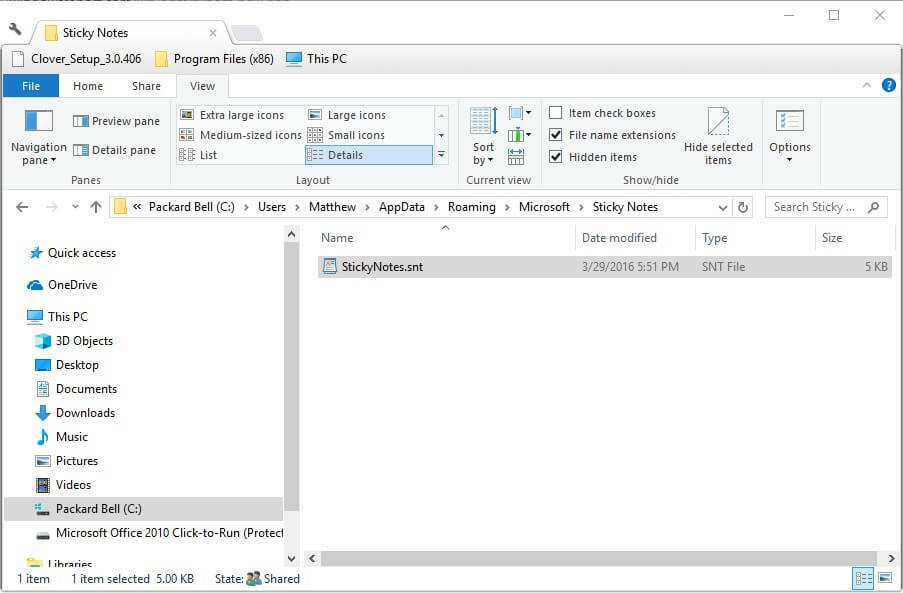
- Paremklõpsake failil StickyNotes.snt ja valige Avage koos > Valige mõni muu rakendus otse allpool kuvatava akna avamiseks.
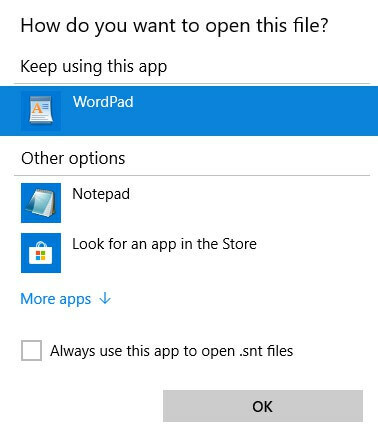
- Valige faili StickyNotes.snt avamiseks MS Wordiga, kui saate. Teise võimalusena avage fail StickyNotes.snt Notepadi või mõne muu tekstitöötlusprogrammi abil.
Seejärel avatakse valitud rakenduses fail StickyNotes.snt, nagu on näidatud otse allpool. Fail sisaldab palju segast teksti. Kleepmärkmete kasutajad saavad sellest failist leida ka kustutatud märkmete tegeliku teksti.
Kopeerige tegelik märkme tekst kiirklahviga Ctrl + C, et saaksite selle kiirklahviga Ctrl + V kleepida.
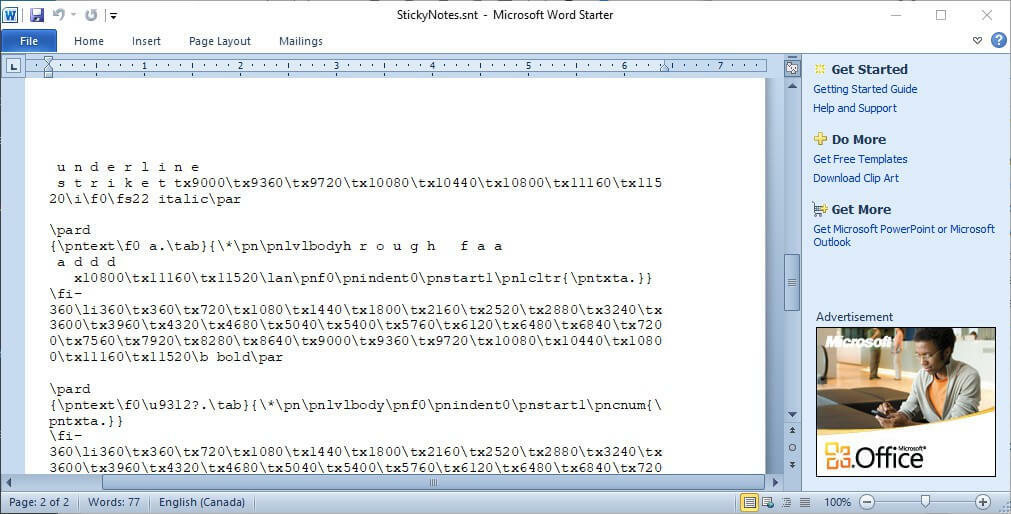
Kasutajad saavad hiljuti kustutatud märkmikke taastada ka uuemates Windows 10 versioonides, avades plum.sqlite-faili aadressil:% LocalAppData% Packages Microsoft. MicrosoftStickyNotes_8wekyb3d8bbwe LocalState.
Avage see fail MS Wordis või alternatiivses tekstitöötlusprogrammis, nagu on näidatud otse allpool. Seejärel võite mõne kustutatud märkuse teksti leida dokumendi allservast.

- SEOTUD: Looge ZenR Notes abil parooliga kaitstud märkmed
2. Kustutatud märkmete taastamine Outlookiga
Sticky Notes sünkroonib nüüd märkmeid Microsofti kontodega. Järelikult saavad kasutajad nüüd kustutada märkmeid Outlook 2016 ja Windows 10 Maili rakendusega, kui neil on sünkroonitud MS-konto loodud.
Klõpsake nuppu Kustutatud asjad rakenduses Outlook 2016 ja vajutage Taastama nuppu. Seejärel saavad kasutajad valida kustutatud märkmete teisaldamise teie kausta Notes. Seejärel ilmuvad märkmed uuesti märkmikesse.
3. Varundage oma märkmikud
Kleepmärkmete kasutajad saavad ka oma märkmeid varundada. Seejärel saavad nad varukoopiaga kustutatud märkmeid taastada. Nii saavad kasutajad oma märkmete salvestamise varundada Windowsis.
- Avage Windowsis File Explorer.
- Sirvige selle kausta teed:% LocalAppData% Packages Microsoft. MicrosoftStickyNotes_8wekyb3d8bbwe LocalState.
- Operatsioonisüsteemides Windows 8 ja 7 (ja varasemates Win 10 järkudes) peaksid kasutajad sisestama käsu Run käsku „% AppData% MicrosoftSticky Notes” ja klõpsama nuppu Okei.

- Seejärel valige Win 10-s kas fail plum.sqlite või varasemate Windowsi platvormide fail StickyNotes.snt.
- Klõpsake nuppu Kopeeri nuppu, et valida kaust, kuhu fail kopeerida.

- Kasutajad saavad lohistada varukoopia plum.sqlite või StickyNotes.snt kaustadesse LocalState või Sticky Notes, kui on vaja kustutatud märkmeid taastada. Seejärel avaneb otse allpool näidatud aken.
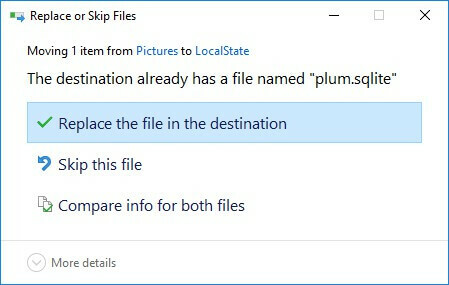
- Valige Asendage fail sihtkohas kustutatud märkmete taastamise võimalus.
Nii saavad kasutajad kustutatud märkmeid taastada, avades failid StickyNotes.snt või plum.sqlite, hoides märkmete varukoopiaid või teisaldades kustutatud märkmeid kaustast Kustutatud üksused. Lisaks saavad kasutajad Sticky Note'i salvestusfaili automaatselt varundada Faili ajalugu.
SEOTUD ARTIKLID KONTROLLIMISEKS:
- PARANDUS: Kleepuvad märkmed kukuvad Windows 10-s kokku
- Parandus: viga „Kleebised pole teile praegu saadaval”
![5 parimat kleeppaberi alternatiivi Windows 11 jaoks [2023. aasta loend]](/f/38744f24876d1c0f15a2b0997ac42220.png?width=300&height=460)

